Introducción
Si alguna vez has necesitado disminuir el tamaño de una presentación, ya sea para compartir en línea, enviar por correo electrónico o mantener en una memoria USB lista para su uso, estás en el lugar correcto. En esta ocasión, exploraremos cómo lograr precisamente eso, pero no con PowerPoint, sino aprovechando el poder de Impress, la herramienta de presentaciones de LibreOffice. Acompáñame para descubrir cómo reducir de manera eficiente el tamaño de tus presentaciones en LibreOffice Impress.
¿Qué es LibreOffice Impress?
LibreOffice emerge como una suite de software de oficina de código abierto que se asemeja en diversos aspectos a Microsoft Office, brindando funcionalidades y prestaciones comparables. Entre sus componentes, se encuentra LibreOffice Impress, un módulo de presentación dentro de la suite, análogo a Microsoft PowerPoint. Las presentaciones creadas con Impress pueden crecer en tamaño debido a la abundancia de datos e imágenes que a menudo contienen. En ciertas ocasiones, resulta necesario reducir el tamaño de estas presentaciones para una compartición fluida con otros.
Las iteraciones actuales de LibreOffice incorporan una extensión integrada que simplifica la compresión de estos archivos al optimizar las imágenes y eliminar información redundante. Esto facilita la tarea de ajustar el tamaño de las presentaciones, haciendo que sean más manejables y adecuadas para su distribución.
Compactar o comprimir Presentación de LibreOffice Impress
LibreOffice Impress cuenta con una herramienta integrada que te va a permitir compactar tu archivo para que este sea más óptimo, el cual debes realizar los siguientes pasos:
Paso 1:
Haga clic en el menú “Herramientas” y seleccione «Compactar Presentación». El asistente Presentación Minimizer aparecerá y le guiará.
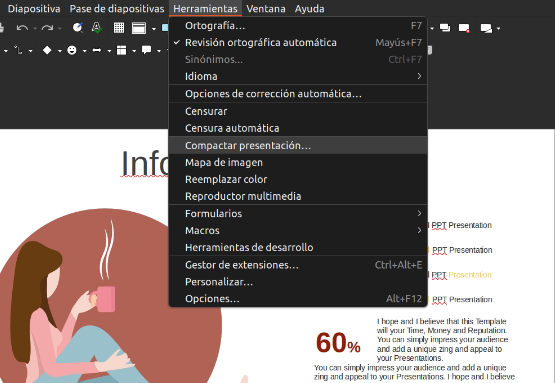
Paso 2:
Seleccione la configuración general para esta presentación en la pantalla “Introducción”. Puede optimizar la presentación de una pantalla de ordenador, un proyector o de impresión. Haga clic en “Siguiente” una vez que haya hecho su selección.
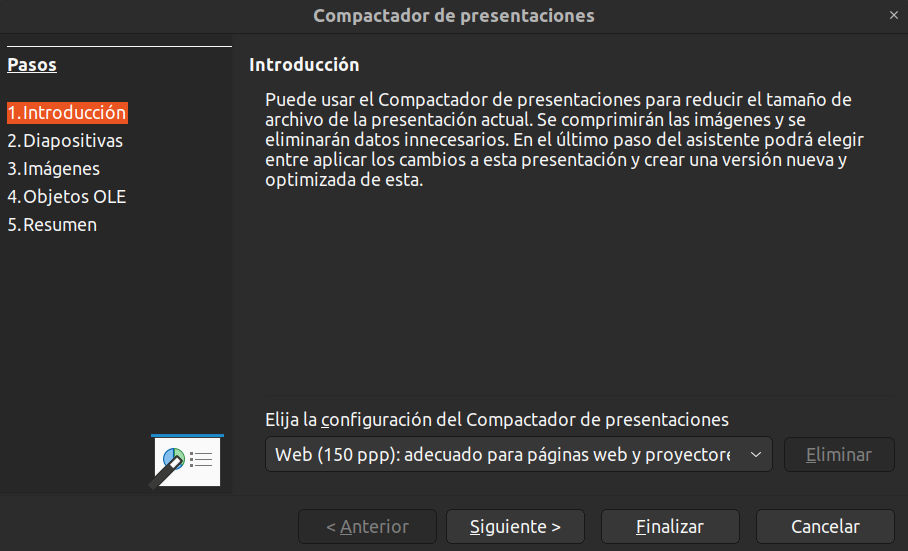
Paso 3:
Abra la pantalla “Diapositivas” y haga clic en las casillas de verificación para eliminar las páginas maestras, páginas ocultas no utilizadas y notas. Haga clic en “Siguiente” cuando haya terminado.
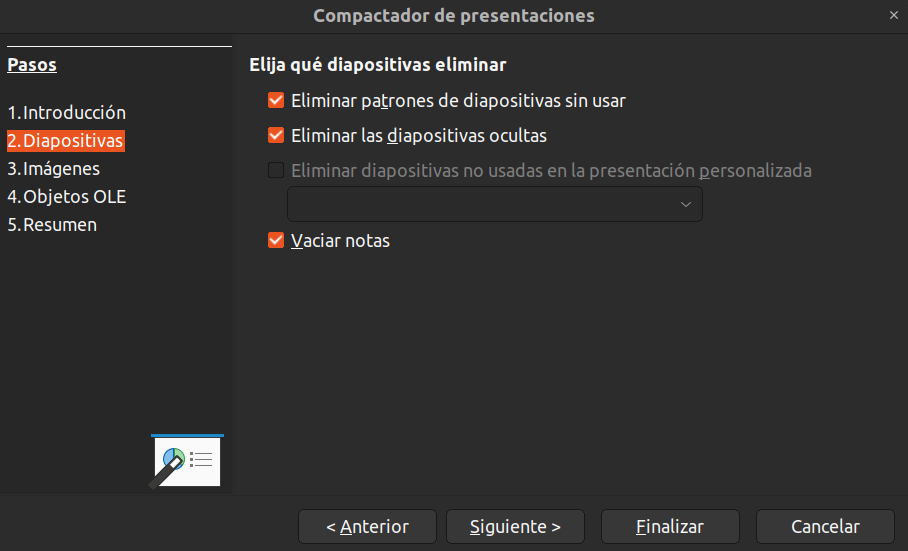
Paso 4:
Compruebe el tipo y el nivel de compresión de gráficos que desee en la pantalla de “Gráficos”. Haga clic en Siguiente.»
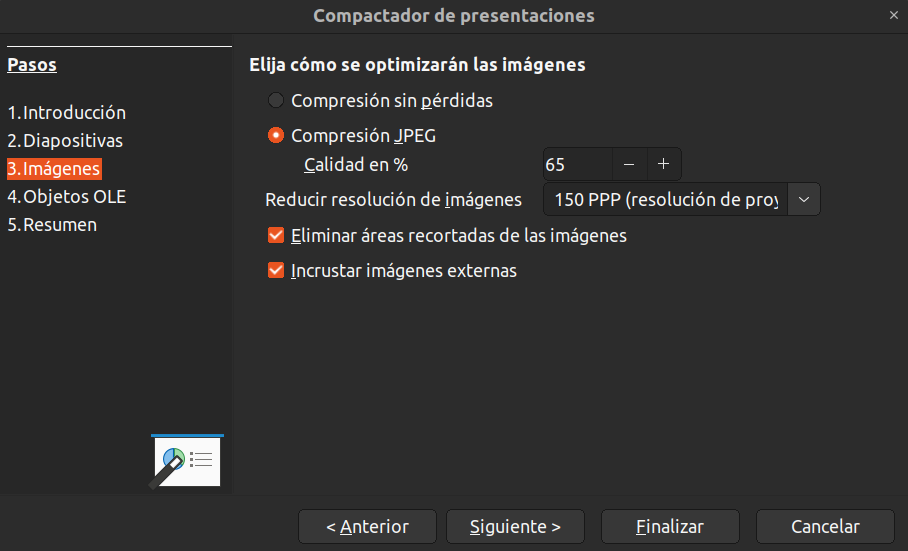
Paso 5:
Abra la pantalla «Objetos OLE» y comprueba si desea LibreOffice para reemplazar los objetos OLE con los gráficos estáticos. Haga clic en “Siguiente” para pasar a la pantalla “Resumen”.
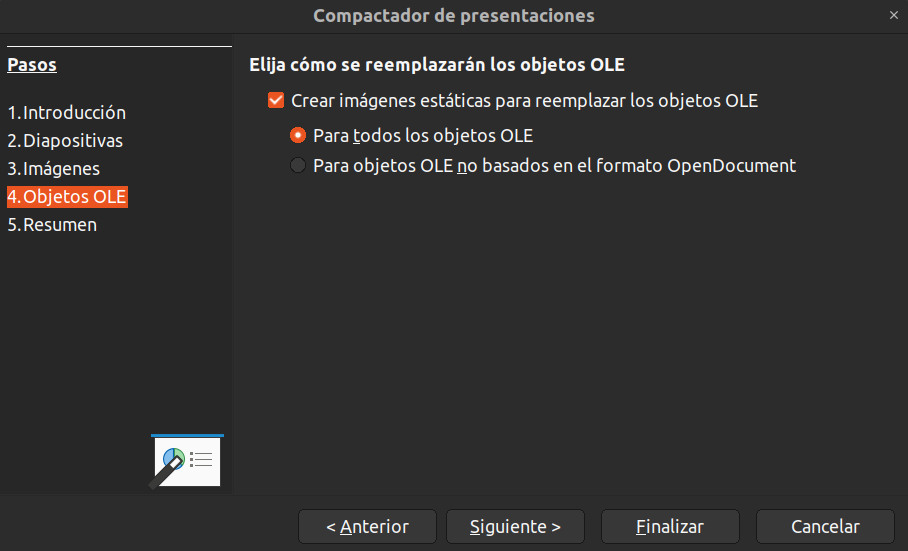
Paso 6:
Seleccione si desea que LibreOffice comprima la presentación actual o duplicarlo y comprimir la copia. Haga clic en “Finalizar” cuando haya terminado. Su presentación Impress ahora ha sido comprimido.
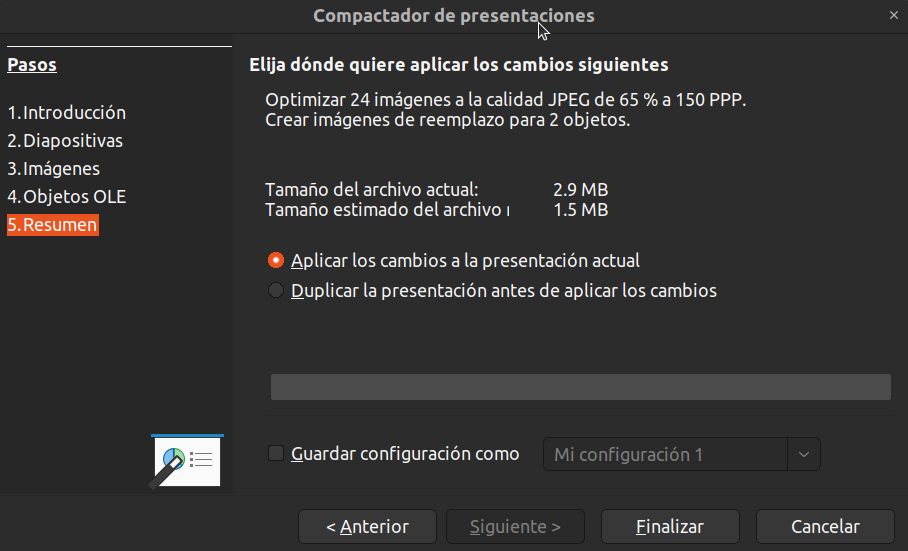
Conclusión
En conclusión, dominar la habilidad de reducir el tamaño de las presentaciones en LibreOffice Impress se revela como un recurso valioso en el ámbito de la eficiencia y la compartición de contenidos. A través de las estrategias y técnicas presentadas, has adquirido la capacidad de optimizar tus presentaciones, aligerándolas sin comprometer la calidad visual ni la integridad del contenido. Esta destreza no solo te permite sortear las limitaciones de espacio en diversos contextos, sino que también te confiere la flexibilidad de compartir tus ideas y proyectos de manera más rápida y fluida. Ahora, estás equipado para aprovechar al máximo las capacidades de LibreOffice Impress y presentar tus creaciones de forma impactante, independientemente de su tamaño.
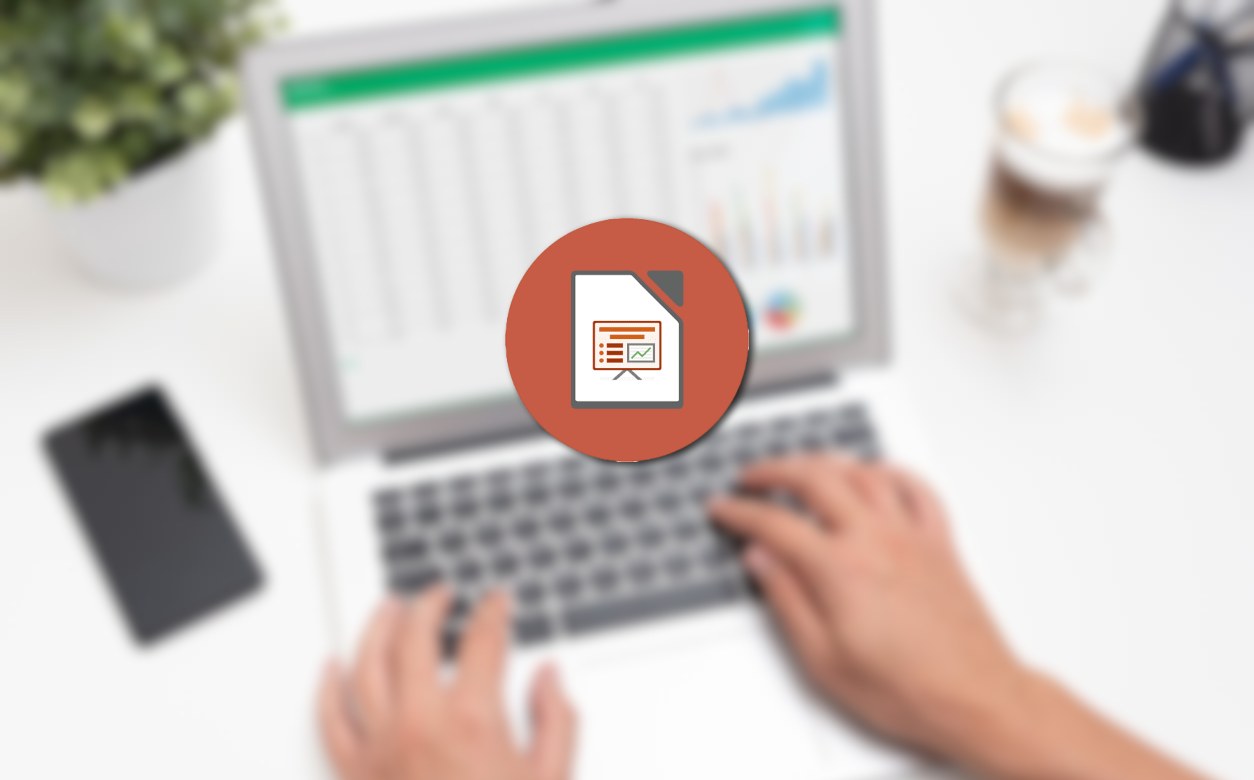

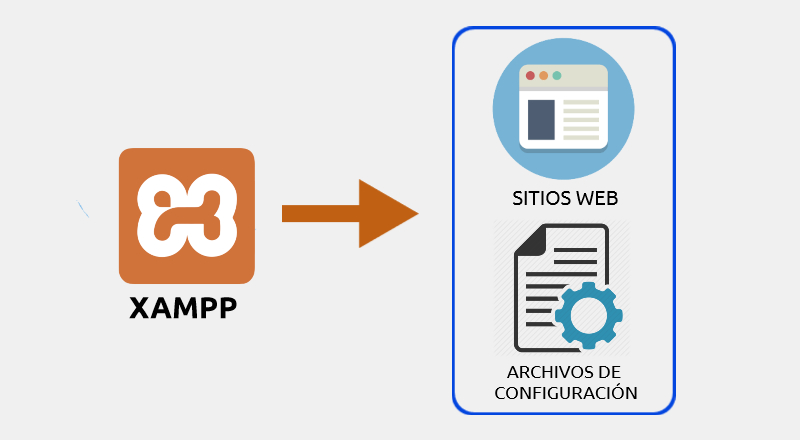




Deja una respuesta